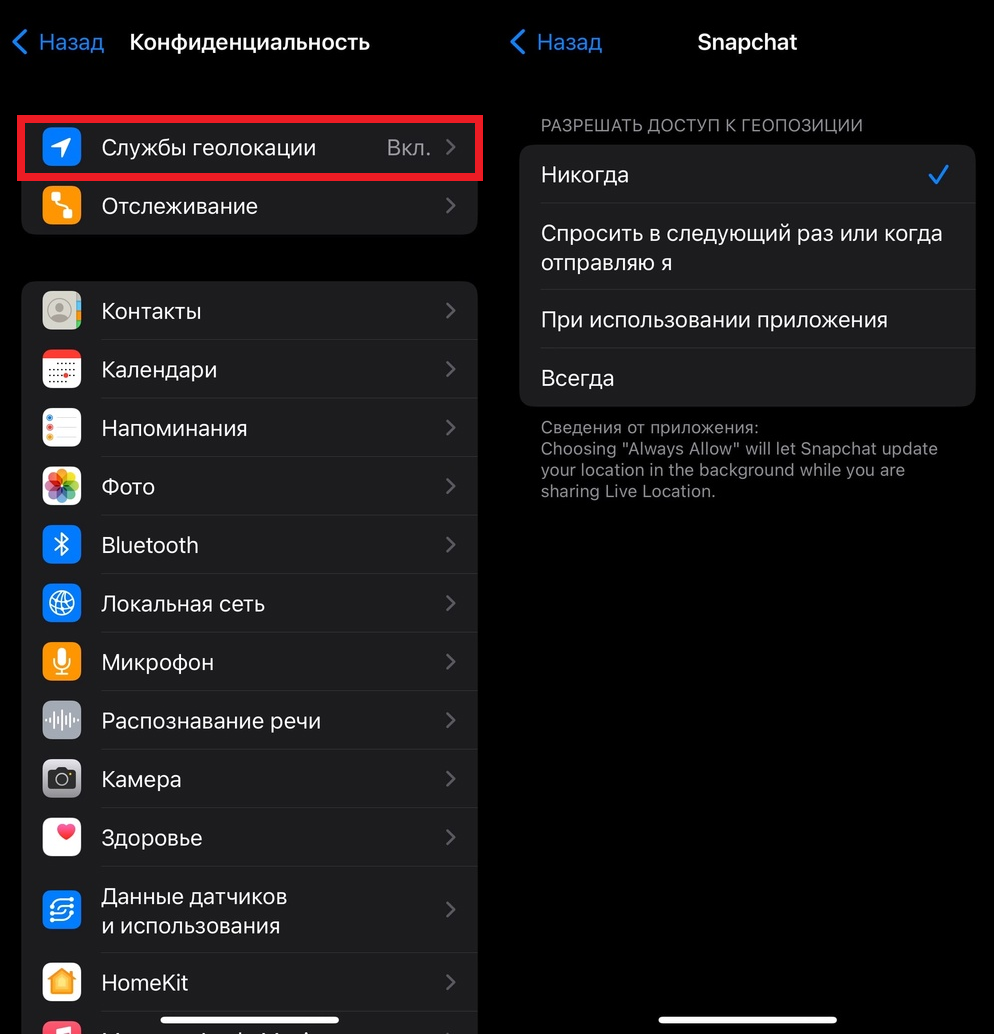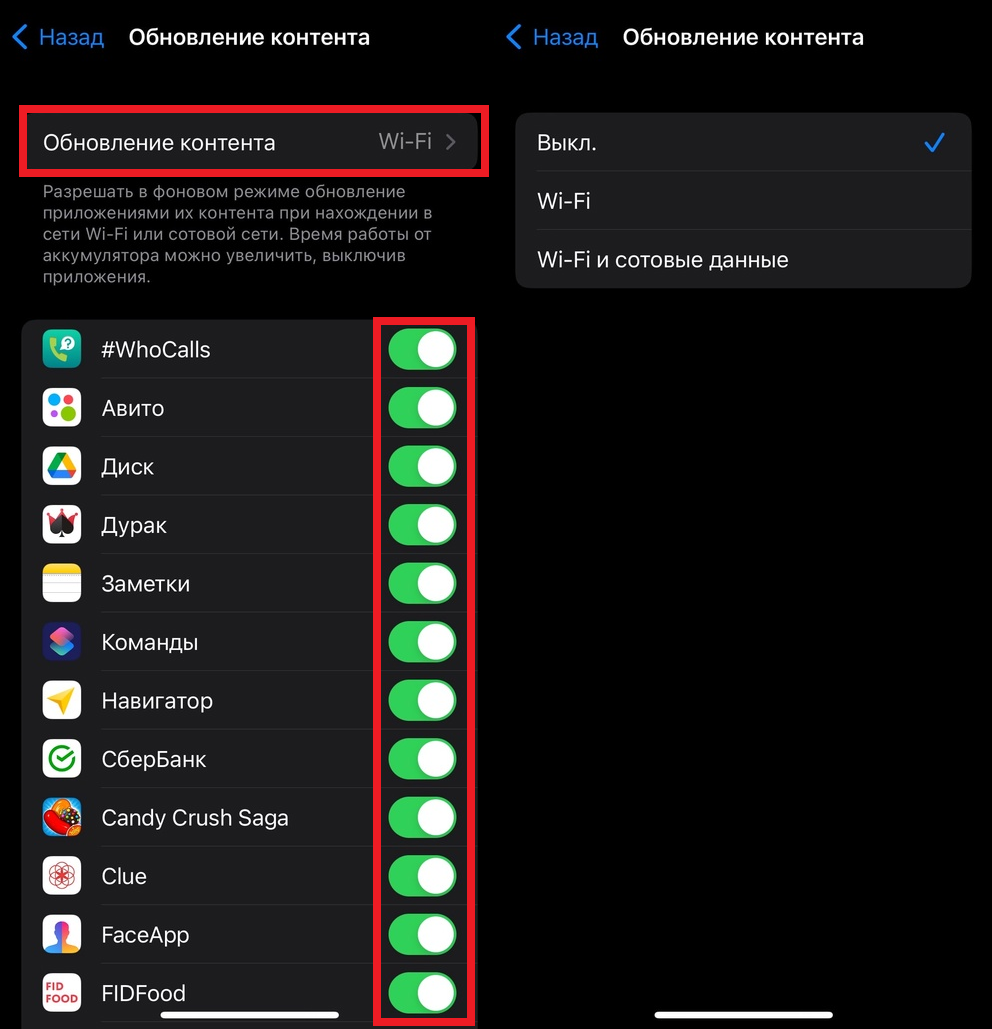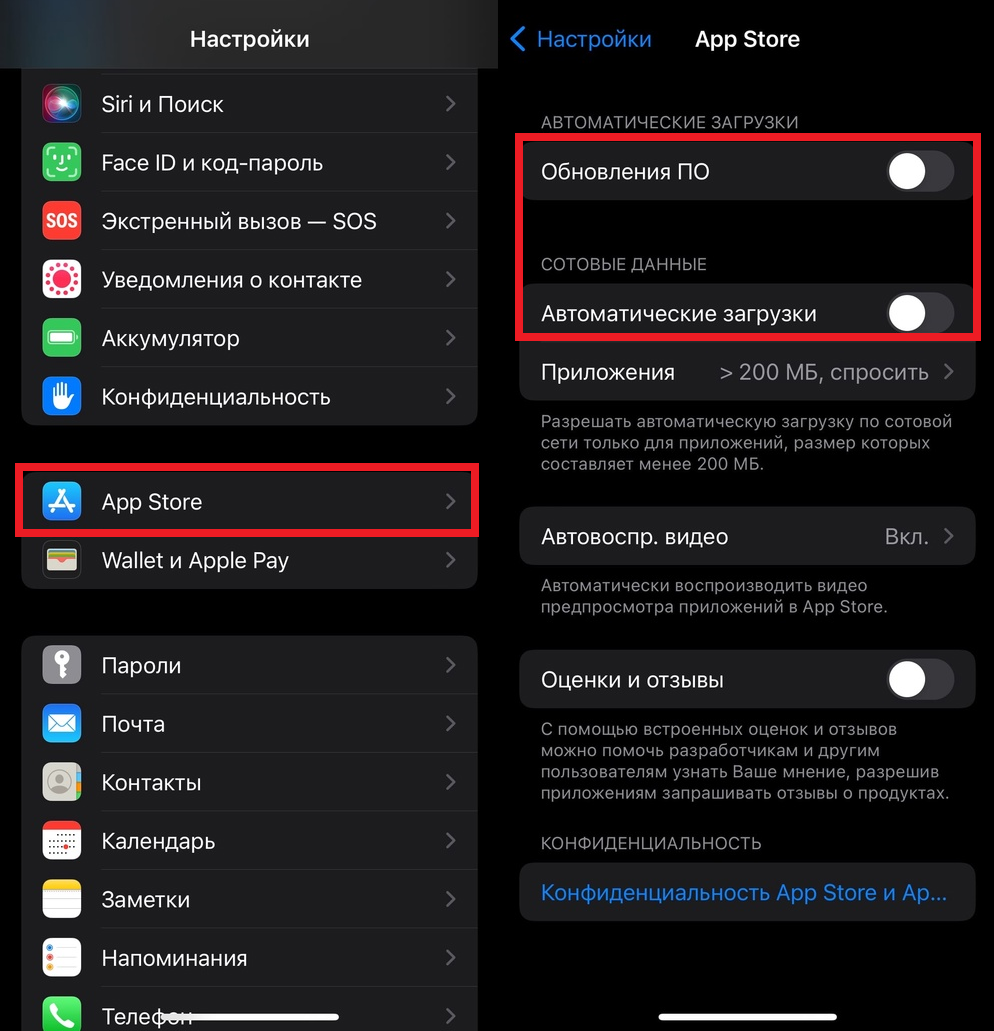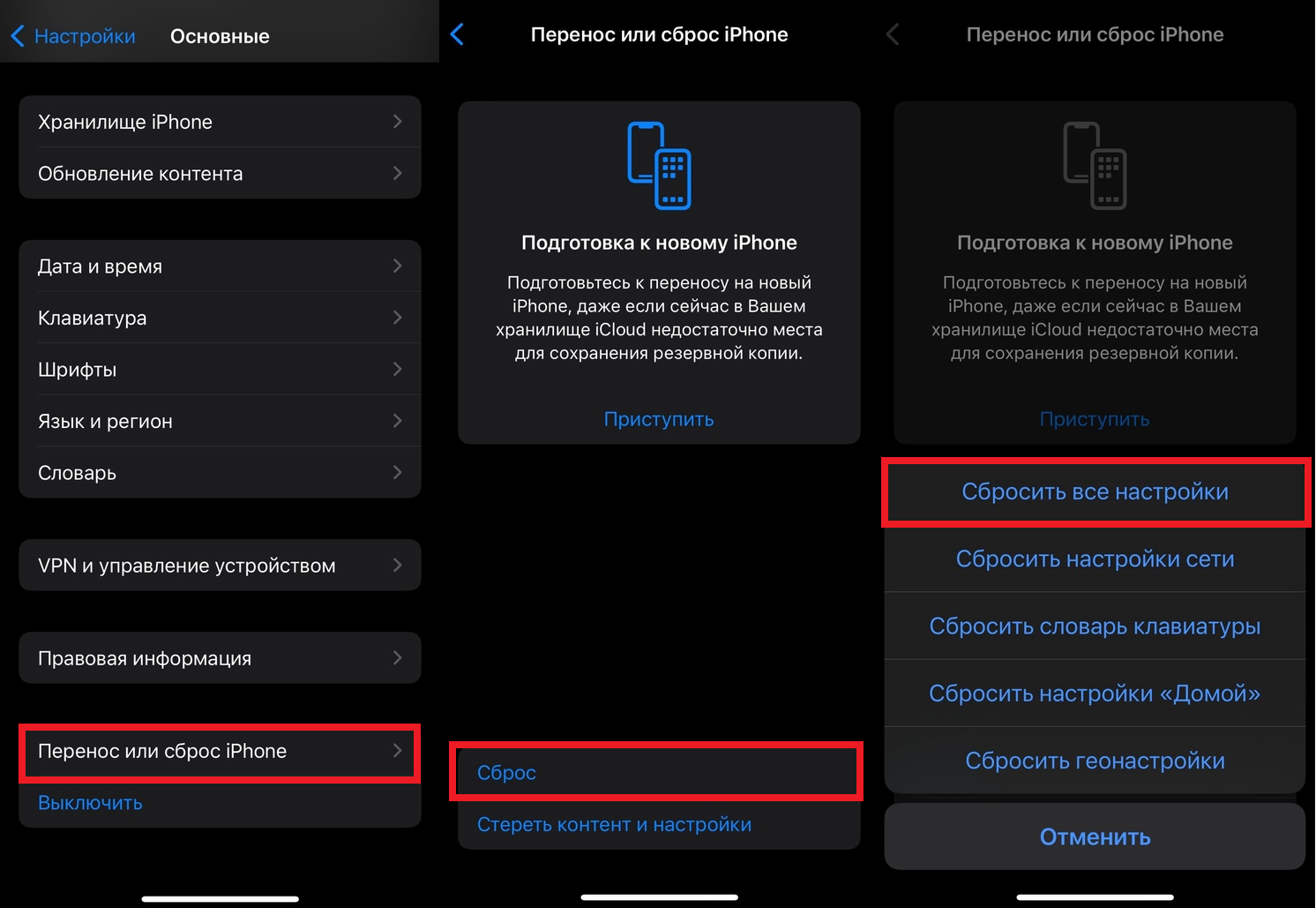Айфон стал тормозить что делать
Как ускорить iPhone 7. Лучшие 15 способов
iPhone 7 — самый популярный смартфон в России. По данным DeviceAtlas, больше 7% смартфонов Apple у нас именно «семёрки». И это закономерно: он уже не дорогой, но все ещё классный.
Вот только самолётом в 2019 назвать его уже достаточно трудно. Он вроде и тормозит не так часто, но точно не летает.
У меня под рукой как раз есть iPhone 7, и я знаю, как добавить ему побольше скорости.
Вот как правильно настроить iPhone 7
Сначала рекомендую заняться настройкой устройства: выключить ресурсоёмкие задачи, отказаться от тяжёлых сервисов, немного изменить привычки.
1. Обновить iPhone до последней версии iOS

Убедитесь, что используете последнюю версию iOS в меню «Настройки» > «Основные» > «Обновление ПО»
Если вы пользуетесь iOS 11, как можно скорее обновляйтесь на iOS 12. Разница в скорости работы колоссальная — она была заметна даже по первым тестовым версиям операционной системы.
Если решили остаться на iOS 10 именно из-за быстродействия, можете смело переходить на iOS 12. Скорость у них почти одинаковая, и актуальные фичи системы все же круче функций двухлетней давности.
2. Проверить производительность аккумулятора

Оцените производительность аккумулятора в меню «Настройки» > «Аккумулятор» > «Состояние аккумулятора»
Если видите пометку «Пиковая производительность», можете расслабиться — аккумулятор ещё живее живых и продолжает нормально работать.
Если аккумулятор перестал поддерживать нормальную пиковую производительность, он будет резать скорость работы iPhone 7. Лучше всего в этом случае заменить аккумулятор — сегодня это стоит копейки.
3. Не использовать «Режим энергосбережения»

Обязательно выключите его в меню «Настройки» > «Аккумулятор»
«Режим энергосбережения» отключает многие сервисы, которые работают в фоновом режиме. Сначала даже кажется, что устройство должно начать работать быстрее, но это не так.
Дело в том, что режим не только выключает задачи, но и режет производительность — сильно режет. Лучше держать зарядку поближе, чем эту фичу использовать.
4. Отключить бесполезный софт в «Siri и Поиск»

Выключите приложения, которыми не пользуетесь в меню «Настройки» > «Siri и Поиск»
В iOS 12 Apple объединила привычный поиск Spotlight с Siri. Голосовой ассистент теперь советует действия для приложений, и их большое количество лихо замедляет систему.
Рекомендую отключить те приложения, которыми вы не пользуетесь, чтобы ни Spotlight, ни Siri их даже не трогали. iPhone 7 скажет вам за это спасибо.
5. Остановить обновление контента в фоне

Отключите эту функцию в меню «Настройки» > «Основные» > «Обновление контента» > «Обновление контента»
«Обновление контента» — ещё один фоновый процесс, который замедляет устройство. Вы можете как выбрать приложения, которые не должны использовать эту функцию, так и отключить её полностью.
6. Очистить внутреннюю память iPhone

Для этого проще всего использовать рекомендации в меню «Настройки» > «Основные» > «Хранилище iPhone»
На моём основном iPhone Xs Max 256 ГБ памяти. Если забить её под завязку, становится видно, что смартфону тяжело. С iPhone 7 такая же история — ему нужно свободное пространство.
7. Избавиться от лишнего движения

Перейдите в меню «Настройки» > «Основные» > «Универсальный доступ» > «Уменьшение движения» и включите «Уменьшение движения»
Чем больше движения на экране, тем сложнее устройству — классическая догма. Отключаем системные и смотрим на разницу.
8. Отключить автозагрузку софта

Это можно сделать в меню «Настройки» > «iTunes Store и App Store»
На личном опыте убедился, даже загружать обновления приложений автоматом на относительно старом устройстве — не самая лучшая идея.
Лучше делать это вручную на ночь. Процедура несложная: нужно перейти в раздел обновлений в App Store и выбрать «Обновить все». Эффект того определённо стоит.
9. Избавиться от синхронизации фото и музыки

Выключите «Медиатеку iCloud» в меню «Настройки» > «Музыка» и «Фото iCloud» в меню «Настройки» > «Фото»
Синхронизировать «Медиатеку iCloud» (особенно с автозагрузкой музыки) и «Фото iCloud» на старом устройстве — ещё одна не самая лучшая идея.
Нет, если треков и фоток минимум, пользоваться можно. Если же активно потреблять контент, много снимать в поездках фото и видео, лучше перебрасывать все это вручную.
10. Выключить функцию «Экранное время»

Управление ей находится в меню «Настройки» > «Экранное время»
«Экранное время», которое следит, как вы используете iPhone, реально его замедляет. Кроме этого оно ещё и аккумулятор лихо разряжает.
Вот на что ещё нужно обратить внимание
Дальше о том, что я делаю, когда «семёрка» перестаёт вести себя адекватно. Что интересно, на скорость работы смартфона часто влияют далеко не самые очевидные вещи — например, фотки.
11. Помогает перезагрузка устройства

Устройство нужно сначала выключить, а потом снова включить
Если iPhone 7 начал неожиданно тупить без видимой причины, проще всего его перезагрузить.
12. Можно очистить оперативную память

Зажмите кнопку питания до появления ползунка выключения, зажмите кнопку «Домой» на секунд 10–15
Очистка оперативной памяти поможет, если какое-то приложение тупо её забило. Пробуйте.
13. Много новых фото замедляют систему

Отключить сканирование фотографий вручную не получится при всем желании
Мы уже писали про страшные возможности «Фото», которое знает всё о том, что вы снимаете.
Для этого программа использует фоновую индексацию, которая неслабо нагружает немолодой iPhone 7 — это особенно заметно, если залить пачку из пару тысяч снимков.
Вот только отключить эту фишку не получится, поэтому придётся какое-то время пострадать.
14. Лучше использовать финальные версии iOS

Тестовые могут быть с глюками, которые встречаются даже на самых новых iPhone
Обратил внимание на новые глюки в последних тестовых версиях iOS 12.3. Например, «Настройки» периодически замирают и не реагируют ни на что — в финальной iOS 12.2 такого нет.
15. Сторонние клавиатуры часто глючат

Безумно люблю стороннюю клавиатуру Google, но она может глючить даже на iPhone Xs Max
Например, мне безумно нравится клавиатура Gboard, которую для iPhone сделала Google. Вот только, как и остальные сторонние, она далеко не всегда нормально работает.
Какой прирост скорости получим
Первые десять советов помогут увеличить скорость работы iPhone 7 на 20-30% — на глаз и по личным ощущениям. Остальные пять дадут возможность избавиться от временных фризов, багов и глюков.
Лично я использую iPhone 7 как дополнительный смартфон, мне не нужны украшательства и многие другие особенности системы. Поэтому я использую все, что описал выше. Пробуйте!
Что там с вашими «семёрками», летать начали?
Айфон стал тормозить? Все способы это исправить
Не можете полноценно наслаждаться работой своего Айфона, потому что он стал тормозить и работать медленнее? Если приложения долго запускаются, зависают и вылетают, мы поможем вам решить эту проблему разными способами.
Почему тормозит Айфон?
Вот главные причины, по которым ваш Айфон может тормозить:
С причинами разобрались, а теперь расскажем аж о 18 способах исправить проблему и ускорить свой Айфон.
1. Перезагрузите iPhone
Если вы долгое время не перезагружали свой Айфон, он может начать работать медленно. Приложения будут долго запускаться, камера не будет открываться с экрана блокировки, анимация будет тормозить при переключении приложений и возвращении на домашний экран. Проблем может быть много.
Самый быстрый способ решить проблем – выключить свой iPhone, подождать около минуты и снова его включить. Это очистит ненужный кэш приложений, исправит временные ошибки и вернёт производительность устройства в норму.
Мы советуем перезагружать iPhone хотя бы каждые несколько дней, чтобы он работал как надо.
2. Включайте режим энергосбережения по необходимости
Режим энергосбережения создан для того, чтобы продлевать работу устройства, ограничивая некоторые его функции. Из-за него некоторые процессы могут работать медленнее. Если на вашем iPhone достаточно высокий уровень заряда батареи, не включайте режим энергосбережения, чтобы смартфон не начинал работать медленнее. Управлять режимом можно через настройки аккумулятора или пункт управления.
3. Заблокируйте iPhone и дайте ему остыть
В жаркие солнечные дни яркость экрана iPhone автоматически переключается на максимальный уровень. Жара ещё и нагревает устройство. Если ещё и открыть какое-нибудь затратное приложение, вроде приложения «Карты», всё станет ещё хуже. Когда iPhone перегревается, он начинает работать медленнее. В таком случае заблокируйте смартфон и дайте ему остыть. Вообще отлично будет отключить Айфон хотя бы на 5 минут.
4. Закройте ненужные приложения
Мы не рекомендуем часто принудительно закрывать приложения, поскольку это негативно влияет на расход заряда батареи. Однако, если у вас на фоне открыты ненужные приложения, расходующие ресурсы, их можно закрыть. К примеру, если недавно вы заказывали такси через приложение, но в ближайшее время такси вам не понадобится, это приложение лучше закрыть.
5. Обновите систему iPhone
Иногда iPhone может тормозить из-за какой-то системной проблемы в текущей версии iOS. Обычно Apple быстро решает такие проблемы. Чтобы избавиться от них, нужно обновить операционную системы своего iPhone.
Зайдите в приложение «Настройки» > «Основные» > «Обновление ПО». Если там доступно системное обновление, нажмите «Загрузить и установить» или «Установить сейчас» и следуйте инструкции на экране.
6. Очистите ОЗУ своего iPhone
В системе iOS отличное управление операционной памятью устройства. Однако иногда проблемные приложения могут потреблять больше оперативной памяти, чем им нужно. Из-за этого устройство начинает работать медленнее. Особенно актуально это для старых моделей iPhone.
Шаг 1: Разблокируйте своё устройство с iOS и откройте домашний экран.
Шаг 2: Зажмите кнопку включения, пока на экране не появится интерфейс отключения.
Шаг 3: Теперь зажмите кнопку Home на несколько секунд, пока не появится домашний экран.
Этот процесс сбрасывает ОЗУ на старых моделях iPhone.
7. Удалите ненужные приложения
На вашем Айфоне установлены десятки приложений, которыми вы почти не пользуетесь? Они засоряют домашний экран, занимают память на устройстве, а также могут замедлять работу смартфона. Удалите ненужные приложения со своего iPhone. Если вдруг какое-то из них вам ещё когда-то понадобится, вы сможете легко и быстро скачать его заново из App Store. За платные приложения вам не придётся платить второй раз, так что смело можете удалять и их.
8. Освободите память на своём iPhone
Зайдите в «Настройки» > «Основные» > «Хранилище iPhone», чтобы узнать, сколько свободной памяти у вас осталось. Если память почти заполнена, из-за этого Айфон и мог начать тормозить. Освободите память на своём iPhone, чтобы восстановить его производительность.
9. Очистите данные сайтов Safari
Как и все остальные браузеры, Safari хранит данные сайтов, которые вы посещаете. Это кэш, файлы cookie, данные для входа и т.д. Если Айфон стал тормозить, можете попробовать очистить данные сайтов в Safari. Для этого зайдите в «Настройки» > Safari и нажмите «Очистить историю и данные».
10. Запретите ненужным приложения доступ к локации
Нет сомнений, что для работы некоторых приложений необходим доступ к вашей локации. Это приложения с такси, доставкой еду, картами, погодой и т.п. Однако многие приложения могут отлично работать и без доступа к вашей локации.
Если ваш iPhone стал работать медленно, проверьте, у каких приложений есть постоянный доступ к локации. Ненужным этот доступ лучше запретить.
1) Откройте приложение «Настройки» и выберите пункт «Конфиденциальность».
2) Здесь выберите «Службы геолокации».
3) Найдите приложение, которому не нужен доступ к вашей локации, и выберите его.
4) Здесь выберите пункт «Никогда».
Вы можете проделать этот процесс для всех приложений, которым не нужен доступ к вашей локации. Также можете выбрать вариант «При использовании приложения», чтобы приложения могли видеть вашу локацию, когда вы ими пользуетесь.
11. Отключите фоновое обновление приложений
Если ваш Айфон медленно выполняет обычные задачи, можно попробовать отключить фоновое обновление приложений, которое расходует системные ресурсы для загрузки новых данных в приложения на фоне.
1) Откройте приложение «Настройки» и выберите «Основные».
2) Здесь выберите «Обновление контента».
3) Можно нажать пункт «Обновление контента» вверху экрана и выбрать «Выкл».
4) Если вы хотите оставить обновление контента при подключении по Wi—Fi или Wi—Fi и сотовым данным, тогда нужно отключить фоновое обновление для приложений, которым оно не нужно.
Вы можете оставить фоновое обновление включенным только для мессенджеров и социальных сетей.
К сожалению, данная функция включена по умолчанию для всех приложений, которые вы скачиваете. Это значит, что после скачивания каждого нового приложения вам придётся заходить в настройки и отключать для него обновление контента. С другой стороны, вам не придётся переживать об этом, если вы полностью отключите фоновое обновление.
12. Отключите автоматически обновления
Это ещё один способ ограничить самостоятельность своего iPhone, чтобы снизить расход системных ресурсов. Зайдите в приложение «Настройки» и выберите секцию App Store или какого-то конкретного приложения. Здесь отключите автоматическую загрузку обновлений.
13. Измените настройки приложения «Почта»
Приложение «Почта» постоянно использует системные ресурсы для загрузки новых электронных писем с серверов. Если Айфон стал работать медленно, вы можете попытаться исправить это, изменив настройки приложения «Почта». Можно загружать новые письма реже или вообще делать это вручную. Освободившиеся ресурсы ваш смартфон направит на другие задачи, в связи с чем они могут начать выполняться быстрее.
1) Откройте приложение «Настройки» и выберите секцию «Почта».
2) Теперь выберите «Учётные записи».
3) Нажмите пункт «Загрузка данных» и отключите опцию Push. В секции «Выборка» можете выбрать «Вручную». Также можно выбрать обновление вручную для других учётных записей и календаря.
14. Удалите лишние виджеты с домашнего экрана
Все виджеты в iOS регулярно обновляются для отображения наиболее актуальной информации. Звучит полезно, но при это обновление ещё и постоянно расходует оперативную память с зарядкой и снижает производительность. Хоть эффект и вряд ли будет значительным, попробуйте удалить с домашнего экрана ненужные виджеты. Возможно, после этого Айфон станет работать немного быстрее.
15. Подключитесь к другой сети Wi-Fi
Когда Айфон подключен к медленной сети Wi-Fi, сайты и приложения загружаются медленно. Приложения, которые используют фоновые обновления, могут не обновляться из-за слишком медленного интернета. Из-за этого из них могут не приходить обновления. Из-за всего этого кажется, что Айфон в целом работает медленно и тормозит. Попробуйте подключиться к более быстрой сети Wi-Fi или использовать сотовые данные.
16. Сбросьте настройки
Когда вы сбросите все настройки, то все изменённые вами опции вернутся к стандартным настройкам по умолчанию. Это не удалит ваши приложение, музыку, фото и другие данные. Сброс настроек часто помогает решить различные системные проблемы. Возможно, он сможет ускорить ваш Айфон.
1) Откройте приложение «Настройки» и выберите «Основные».
2) В самом низу экрана нажмите «Перенос или сброс iPhone».
3) Выберите «Сброс».
4) Здесь нажмите «Сбросить все настройки» и следуйте инструкции на экране.
После сброса настроек смартфон должен начать работать как раньше. Вам только нужно будет потратить некоторое время на настройку опций.
17. Восстановите iPhone и настройте его заново
Перед тем, как приступать к этому способу, вам нужно знать несколько нюансов:
Статьи ниже могут вам помочь:
18. Замените аккумулятор своего iPhone
Если у вас старая модель iPhone, то, скорее всего, аккумулятор смартфона сильно потерял свою начальную ёмкость. Когда ёмкость аккумулятора сильно падает, устройство перестаёт работать на полную мощность. Чтобы смартфон внезапно не отключался, уровень производительности снижается. Стабильность ставится в приоритет над скоростью.
Если в настройках аккумулятора уже отображается сообщение о том, что аккумулятор нуждается в замене, пришло время обратить на него внимание. Обратитесь к специалисту для замены аккумулятора.
Проверить ёмкость аккумулятора своего iPhone можно в «Настройки» > «Аккумулятор» > «Состояние аккумулятора».
Купите себе новый iPhone
Как и вся электроника (и многое другое в жизни), со временем iPhone замедляется. Приложения весят больше, выходят новые версии iOS, появляются новые требовательные функции и другие факторы. Если ни одно из решений выше вам не помогло, то нужно подкопить денег и купить себе модель новее.
За несколько лет iPhone теряет свою начальную производительность и начинает работать медленнее. Иногда с этим ничего нельзя сделать. Приложения будут запускаться дольше и даже могут вылетать. Памяти будет не хватать. К тому же, вы упускаете новые функции и возможности более современных моделей.
Конечно, мы надеемся, что решения выше помогли вам ускорить работу своего iPhone. В ином случае, стоит серьёзно рассмотреть покупку нового смартфона.
12 способов ускорения работы iPhone
Многие предприниматели используют смартфоны для выполнения различных бизнес-задач. Однако со временем некоторые устройства начинают работать медленнее. Издание Business Insider опубликовало материал, в котором перечислило 12 способов ускорения работы iPhone.
Нужно избавиться от старых фотографий
Удаление ненужных файлов является хорошим способом ускорения работы смартфона. Часто случается так, что пользователь хранит сотни фотографий на своем iPhone — куда эффективнее синхронизировать их с iPhoto на компьютере или скопировать в iCloud с последующим удалением из памяти телефона.
Стоит удалить «тяжелые» приложения
Чем больше приложений установлено в iPhone, тем медленнее он будет работать. Для того, чтобы увидеть, сколько памяти потребляет каждое приложение, нужно зайти в меню Настройки>Основные>Статистика (в англоязычном интерфейсе Settings>General>Usage).
Большой архив сообщений замедляет работу смартфона
Автор Business Insider Лиза Идичикко (Lisa Eadicicco) говорит, что ранее её сильно раздражала медленная работа смартфона Motorola Razr. Впоследствии выяснилось, что всему виной было огромное количество старых сообщений, которые девушка не удалила. В случае современных устройств, очень крупный архив сообщений не сможет полностью парализовать их работу, но все же может замедлить её. Именно поэтому стоит периодически «подчищать» историю сообщений в мессенджерах.
Очистка кэша Safari
При пользовании интернетом браузер сохраняет некоторые данные с веб-страниц в кэш. Чтобы еще немного увеличить скорость работы телефона, эти файлы можно удалить. Для этого необходимо зайти в меню Настройки>Safari>Очистить историю (Settings>Safari>Clear History). В этом же меню находятся пункт для удаления загруженных мобильных данных и cookie-файлов.
Отключение автообновления приложений
Иногда причиной не самой быстрой работы смартфона становится фоновое обновление приложений. Журналисты Business Insider рекомендуют загружать обновления приложений вручную. Для этого необходимо изменить настройки обновлений в меню Настройки>iTunes Store, App Store>Автоматические загрузки (Settings>iTunes & App Store >Automatic Downloads) — соответствующие слайдеры должны находиться в состоянии «отключено».
Отключение автозагрузок
Минус автоматических загрузок приложений заключается в том, что иногда смартфон может начать скачивание приложение, которое установлено на iPad пользователя, но отсутствует на iPhone. Таким образом на телефон попадают не всегда нужные приложения, кроме того — процесс загрузки замедляет работу устройства. Поэтому в меню Настройки>iTunes Store, App Store>Автоматические загрузки стоит отключать не только автообновление, но и автоматическую загрузку.
«Убийство» фоновых приложений
Часто приложения, которые работают «в фоне» потребляют значительное количество ресурсов смартфона — например, условная мобильная игра может быть весьма требовательна в этом плане. Пользователи десктоп-компьютеров часто вручную отключают программы, запущенные в фоновом режиме, для экономии ресурсов и ускорения работы. Смартфоны здесь мало чем отличаются.
Отключение автоматического режима различных настроек
Чтобы iPhone работал быстро, его нужно настраивать вручную. Поэтому все автоматические настройки чего-либо стоит отключить — по словам экспертов, любое действие, совершаемое телефоном в автоматическом режиме ( например поиск Wi-Fi или загрузка приложений) замедляют его работу. Поэтому упомянутая функция поиска доступных беспроводных сетей также должна быть отключена.
Периодический перезапуск устройства
Смартфон — это практически небольшой компьютер, и относиться к нему нужно соответственно. Привычка никогда не выключать телефон появляется очень легко, но периодическая перезагрузка еще никому не повредила. Точно также, как отключение «фоновых» приложений помогает ускорить работу устройства, перезагрузка iPhone может позволить освободить дополнительные ресурсы, которые могли быть заняты различными системными процессами.
Установка обновлений
Разработчики часто исправляют ошибки в приложениях и выпускают соответствующие обновления. Некоторые баги могут приводить к излишнему потреблению ресурсов, что замедляет работу смартфона. При этом к большим пакетам обновлений стоит относиться с осторожностью — последние версии iOS на старых моделях iPhone могут работать медленно, поскольку «железо», установленное в них просто физически не может на должном уровне взаимодействовать с новейшим софтом.
Оптимизация распределения памяти с помощью специальных приложений
Чаще всего медленная работа смартфона так или иначе связана с памятью. Издание Macworld рекомендует использовать для проверки быстродействия устройства приложение Battery Doctor. Одной из его функций является перераспределение памяти — если телефон работает медленно, то нажатием одной кнопки пользователь может ускорить его, перераспределив ресурсы памяти (Memory Boost). В случае замедлении работы iPhone, журналисты Macworld рекомендуют проделывать процедуру перераспределения памяти прежде, чем переходить к другим шагам по решению проблемы скорости.
Загрузка резервной копии
Если iPhone начинает «тормозить» и перечисленные выше методы его ускорения не помогают, остается вариант загрузки резервной копии с тех времен, когда устройство еще работало, как нужно. Для того, чтобы это сделать нужно подключить телефон к компьютеру, запустить iTunes, выбрать в меню нужную резервную копию и установить её. На сайте Apple содержатся подробные инструкции по восстановлению iPhone.